手机快影如何添加音乐 快影如何导入本地音乐
日期: 来源:泰尔达游戏网
在现代社会中手机快速成为人们记录生活的重要工具之一,而在使用手机拍摄快影时,添加音乐能够为影像增添更多情感与魅力。幸运的是如今许多手机都提供了快影添加音乐的功能,让用户能够在拍摄时就享受到音乐的独特魅力。手机快影还可以导入本地音乐,使得用户能够根据自己的喜好,选择与影像更加契合的音乐。无论是记录旅行的美好瞬间,还是分享生活中的点滴小事,手机快影添加音乐将为我们的影像世界带来更加丰富多彩的体验。
快影如何导入本地音乐
具体方法:
1.打开手机软件,点击【快影】。
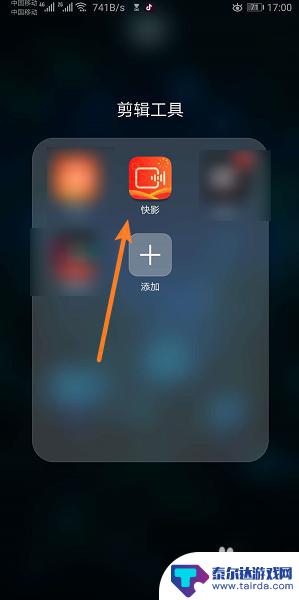
2.在进入到首页后,点击【剪辑】。
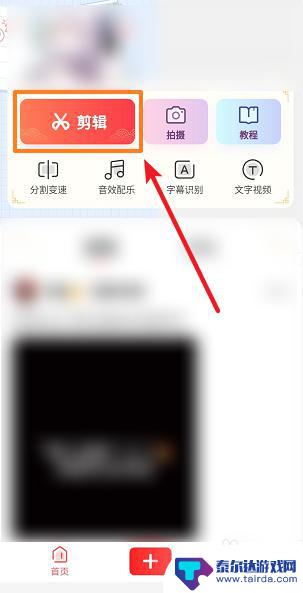
3.选中一条视频,点击下方【完成】。
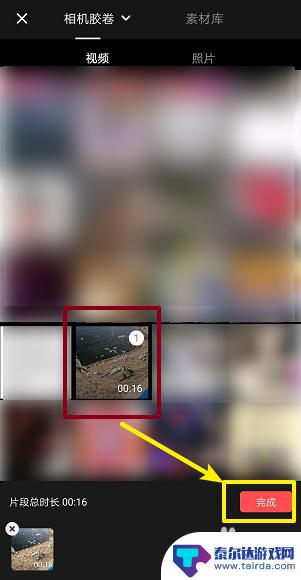
4.点击下方【声音】符号按钮,选择【音乐】按钮。
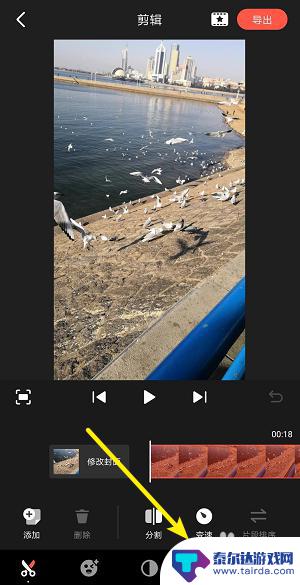
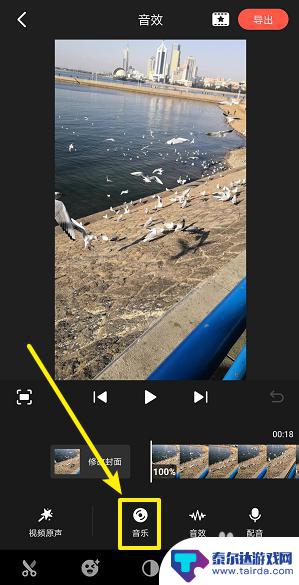
5.点击右侧【本地】选项,往上滑动,选择一首歌曲并点击。
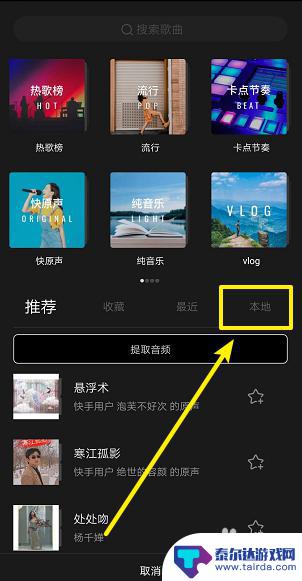
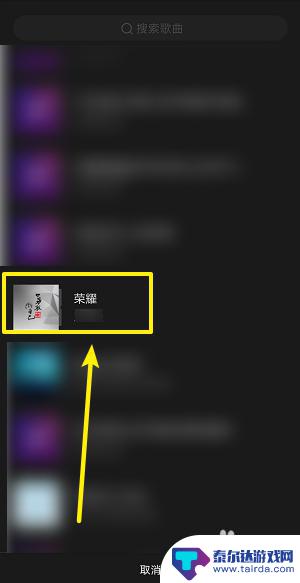
6.选择需要插入的音乐起始点,点击【使用此音乐】即可完成操作。
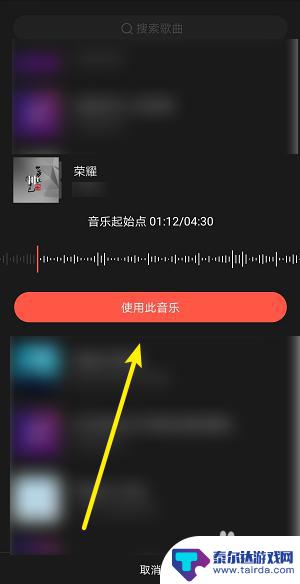
7.总结如下:
①打开快影软件,点击【剪辑】选项。
②选择一条视频并点击完成,点击下方【声音】符号。
③点击【音乐】按钮,选择【本地】选项。
④往上滑动,选择一首歌曲并点击。设置音乐起始点,点击【使用此音乐】即可完成操作。
以上就是手机快影如何添加音乐的全部内容,如果遇到这种情况,你可以按照以上步骤解决,非常简单快速。















